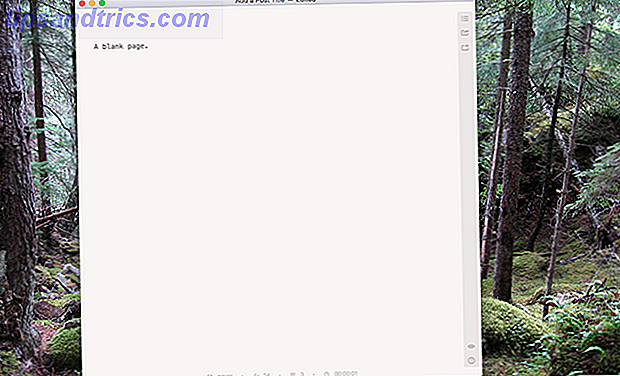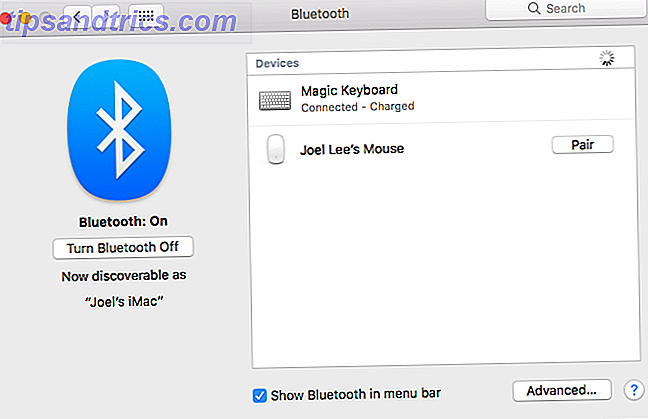Vous avez donc acheté un Logitech Harmony Elite. Il est maintenant temps de le mettre à l'épreuve et d'aller au-delà de simplement l'utiliser pour allumer votre téléviseur ou votre appareil audio. Voici quelques-unes de nos façons préférées d'utiliser la télécommande universelle dans votre maison.

Veuillez noter : Beaucoup de ces tâches fonctionneront également avec d'autres télécommandes Harmony prenant en charge le Harmony Hub.
Logitech Harmony Elite Télécommande, Hub et App, fonctionne avec Alexa Logitech Harmony Elite Télécommande, Hub et App, fonctionne avec Alexa Acheter maintenant Sur Amazon $ 247.99
Harmony Elite et Nest
Le Nest Learning Thermostat a été l'un des premiers appareils intelligents à arriver sur le marché. Avec Nest, vous pouvez contrôler la température de votre domicile depuis votre smartphone ou en ligne. Lorsque vous êtes connecté à Logitech Harmony, la modification de la température dans votre maison est désormais aussi simple qu'une touche sur votre télécommande ou votre application Harmony. Vous pouvez également utiliser Harmony pour détecter et modifier Nest Away Mood.

Installer
Pour ajouter Nest à Harmony, recherchez Appareils sur l'écran d'accueil de l'application Harmony. À partir de là, cliquez sur Modifier les périphériques au bas de l'écran. Ensuite, cliquez sur + Devices, Home Control, puis sur Nest . Enfin, connectez-vous à votre compte Nest . Une fois terminé, les «Thermostats» sont ajoutés à la liste des appareils sur votre Logitech Harmony.
Excellentes utilisations
Il est pratique de pouvoir contrôler la température de votre maison avec une télécommande. Ce qui est encore mieux, c'est de régler les températures prédéfinies du thermostat Nest pour chacune de vos activités Harmony. Par exemple, réchauffer automatiquement votre maison lorsque vous lancez la télévision ou éteignez votre climatiseur lorsque vous écoutez de la musique.
Faisons cela
Dans cet exemple, nous ajouterons Nest à votre activité Regarder la télévision. Pour ce faire, cliquez sur Activités à partir de l'écran principal de votre application Harmony. Ensuite, cliquez sur Modifier les activités, puis sur Regarder la télévision .
De cet écran, nous voulons régler la température dans notre pièce à 68 degrés chaque fois que nous regardons la télévision. Inversement, nous voulons baisser la température à 55 degrés lorsque l'heure du téléviseur est terminée.

Appuyez sur Modifier la séquence de démarrage, puis sur Modifier les contrôles d'accueil . Ensuite, sélectionnez l'appareil Nest à utiliser avec votre activité. De là, changez la température au réglage correct et appuyez sur l' icône X en haut à droite de l'écran. Sélectionnez l' icône> pour revenir à l'affichage du résumé de l'activité. Répétez ces étapes pour Modifier la séquence de fin .
L'une des principales raisons d'acheter un Nest est de contrôler et de maintenir la température de la maison plus efficacement. L'ajout d'Harmony amène cela à un nouveau niveau.
L'Harmony Elite fonctionne également avec l'avertisseur de fumée et de monoxyde de carbone Nest Protect.
Thermostat d'apprentissage Nest (T3007ES), contrôle facile de la température pour chaque pièce de votre maison, acier inoxydable (troisième génération), fonctionne avec thermostat d'apprentissage Nest Nest (T3007ES), contrôle facile de la température pour chaque pièce de votre maison, acier inoxydable (troisième génération), Fonctionne avec Alexa Acheter maintenant chez Amazon $ 184.95
Harmony et Philips Hue
Philips Hue, le système d'éclairage sans fil, comme Nest, a aidé à définir l'industrie de la maison intelligente toujours en croissance. Avec votre Harmony Elite, vous pouvez à la fois contrôler les lumières qui font partie de votre système Philips Hue, et les ajouter à votre liste d'activités à domicile.
Installer
Pour ajouter votre Philips Hue à Harmony, recherchez Appareils dans l'application Harmony. À partir de là, cliquez sur Modifier les périphériques au bas de l'écran. Ensuite, cliquez sur + Devices, Home Control, puis sur Hue . Connectez-vous à votre compte Philips Hue, puis suivez les instructions finales .
Vous pouvez maintenant régler l'éclairage à l'aide de la télécommande Harmony Elite et de l'application Harmony, notamment en changeant les couleurs et les scènes. Vous pouvez également organiser vos ampoules dans des groupes tels que Living Room et Kitchen. Pour ce faire, recherchez Appareils à partir de l'écran principal de votre application pour smartphone, faites défiler vers le bas et sélectionnez Modifier les appareils, puis + Groupe . Une fois configuré, vous pouvez appuyer sur l'icône d'ampoule de groupe pour allumer / éteindre tout et balayer vers la gauche / droite pour contrôler la luminosité. Vous pouvez également développer le groupe pour contrôler les ampoules individuellement.

Vous pouvez également attribuer des boutons de commande à domicile pour travailler avec la télécommande Elite. Dans l'application Harmony, allez dans Paramètres sous Remote & Hub . À partir de là, sélectionnez Harmony Elite> Commandes du bouton Home . Il y a deux boutons d'éclairage sur votre télécommande Harmony Elite. Sélectionnez Button-1 et Button-2 pour attribuer les ampoules.
Remarque : Une pression brève sur un bouton d'éclairage allume les ampoules tandis qu'une pression longue les éteint. Les deux interrupteurs à bascule à côté des boutons contrôlent la luminosité de la lumière.
Activités à essayer
N'importe qui avec le système Philips Hue sait que l'une de ses meilleures caractéristiques est la possibilité de changer la couleur des ampoules en fonction de votre humeur ou de votre environnement. Avec l'Harmony Elite, vous pouvez changer les couleurs chaque fois que vous déclenchez des activités. Par exemple, vous pouvez vouloir que les lumières de votre chambre deviennent bleues chaque fois que vous écoutez Sonos. Ou éteignez les lumières de votre salon quand vous regardez votre équipe sportive préférée sur ESPN.
Il existe d'innombrables combinaisons à essayer entre Logitech Harmony et Philips Hue. La seule limite est votre imagination.
Kit de démarrage pour ampoule Philips Hue A19 60W (Compatible avec Amazon Alexa, Apple HomeKit et Assistant Google) Kit de démarrage pour ampoule Philips Hue A19 60W (Compatible avec Amazon Alexa, Apple HomeKit et Assistant Google) Acheter maintenant Sur Amazon
Harmony et IFTTT
Avec le service gratuit IFTTT (If This Then That), les utilisateurs ordinaires peuvent créer des chaînes d'instructions, appelées «recettes», qui sont déclenchées en fonction des modifications apportées à d'autres services Web.

Construit dans IFTTT sont quelques recettes d'harmonie à considérer. Par exemple, en utilisant IFTTT, vous pouvez définir une date et une heure pour démarrer une activité Harmony, ou peut-être alerter votre lecteur Sonos pour qu'il s'allume chaque fois que votre équipe sportive favorite joue.
Une des raisons pour lesquelles IFTTT est si populaire est sa simplicité. Pour développer de nouvelles recettes, il vous suffit de créer une déclaration If / Then via le site Web ou l'application IFTTT. Une fois la formule testée, vous êtes prêt à partir.
Comment faire
Le moyen idéal pour ajouter ou créer une recette IFTTT est d'utiliser l'application IF. Très probablement, la recette que vous cherchez a déjà été ajoutée. Pour trouver une recette pour Harmony, allez dans l'application IF et sélectionnez l'icône de recette en haut à droite de l'écran. Ensuite, à côté de Mes recettes, sélectionnez le bouton + . Dans l'écran Services suggérés, sélectionnez l'icône Harmony.

Ensuite, vous verrez une liste de recettes populaires à utiliser avec Harmony. Sélectionnez celui que vous souhaitez utiliser dans cette liste. Par exemple, sélectionnez Puissance de mon cinéma maison quand je pars à la maison . À partir de cet écran, vous devrez choisir l'activité que vous souhaitez désactiver lorsque vous (et votre smartphone) quitterez la maison. Une fois cela fait, sélectionnez Ajouter à l'écran. Une fois que vous faites, la recette est jointe à votre compte, et vous êtes prêt à partir.
Vous pouvez également créer de nouvelles recettes pour Harmony en utilisant l'application IF. Nous avons mis en évidence cette étape 4 façons Philips Hue peut pousser votre éclairage au prochain niveau 4 façons Philips Hue peut pousser votre éclairage au prochain niveau Sans Philips Hue, cependant, le concept de maison intelligente pourrait ne jamais avoir décollé. Voici quelques façons intéressantes de les utiliser. Lire la suite dans un autre post.
Tellement plus
Nous ne faisons que gratter la surface sur ce que l'Harmony Elite peut faire. Nous mettrons en évidence des tâches plus excitantes à l'avenir. Vous cherchez quelque chose? Faites-nous savoir dans les commentaires ci-dessous .
Crédits image: Main et télécommande par LI CHAOSHU via Shutterstock

![Kdenlive - Un éditeur vidéo Cross-Platform stable et polyvalent [Linux, Mac & Live CD]](https://www.tipsandtrics.com/img/mac/894/kdenlive-stable-versatile-free-cross-platform-video-editor-linux.jpg)